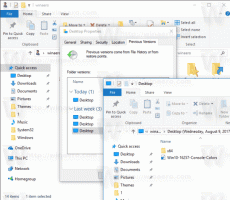Prisijungę paleiskite programą su padidintomis teisėmis
Jei paleidžiant „Windows“ reikia paleisti padidintą programą, galite nustebti sužinoję, kad tai nėra paprasta užduotis. Jei naudojate bet kurią modernią „Windows“ versiją, pvz., „Windows 8“, „Windows 7“ arba „Vista“, o vartotojo abonemento valdymas įjungtas, o joks spartusis klavišas, nustatytas kaip „Vykdyti kaip administratorius“, jūsų paleisties aplanke neveiks! Windows to nepaisys! Šiame straipsnyje parodysiu paprastą sprendimą, kaip išspręsti problemą.
- Atsisiųskite ir išpakuokite Winaero Tweaker programėlė.
- Eikite į Tools \ Elevated Shortcut:
- Sukurkite nuorodą, kaip aprašyta šiame straipsnyje: Atidarykite bet kurią programą kaip administratorių be UAC raginimo. Įdėkite šią nuorodą į darbalaukio aplanką.
- Paspauskite Win + R klaviatūros klavišus ir įveskite šį dialogo lange Vykdyti:
apvalkalas: paleidimas
Bus atidarytas „File Explorer“ langas su atidarytu paleisties aplanku.
Patarimas: Visą apvalkalo vietų sąrašą rasite šiame straipsnyje: „Shell“ komandos „Windows 8.1“. - Nukopijuokite nuorodą, kurią sukūrėte atlikdami 2 veiksmą, ir įklijuokite ją į ką tik atidarytą paleisties aplanką.
- Iš naujo paleiskite kompiuterį ir voila – paleidus „Windows“, programa bus paleista aukštai.
Kaip tai veikia
Po „Winaero Tweaker“ gaubtu nėra nieko ypatingo. Tai tiesiog sukuria specialią užduotį „Windows“ užduočių planuoklyje, kuri leidžia vykdyti programas su administratoriaus teisėmis ir apeina UAC raginimą.
Užduočių planuoklis turi grafinę MMC versiją (taskschd.msc) ir komandinės eilutės versiją (schtasks.exe). „Winaero Tweaker“ naudoja schtasks.exe, kad paleistų sukurtą užduotį, todėl jūsų programa bus paleista be UAC raginimo.
Be to, yra dar vienas geras „Winaero Tweaker“ dalykas. Pagal numatytuosius nustatymus Task Scheduler paleiskite visas užduotis adresu Žemiau įprastos proceso prioritetas. Tačiau „Winaero's ElevatedShortcut“ tai ištaiso paleisdama spartųjį klavišą adresu Normalus prioritetas.